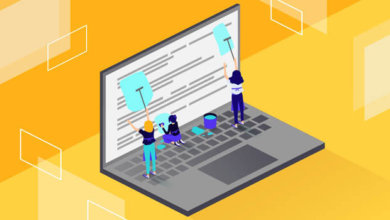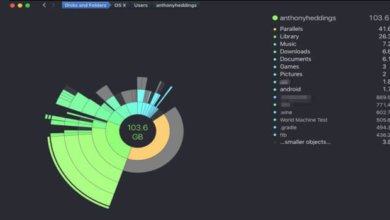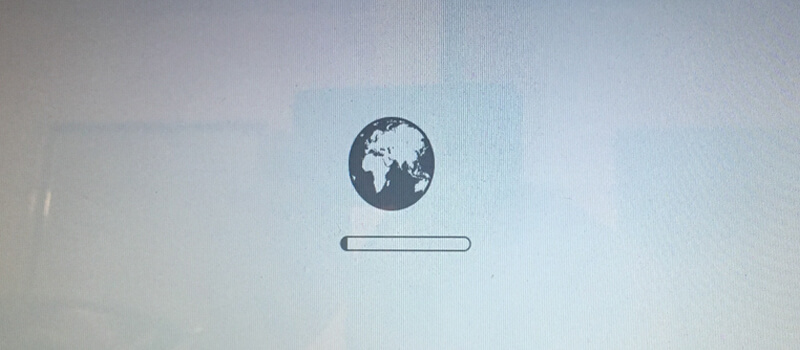如何清理Mac上的開機磁片

每天都有大量的用戶面臨這些問題。很多人根本不知道如何清理Mac開機磁片。這些問題很容易解决。在使用數據、聽音樂、觀看視頻時,Mac會保存所有數據,並將其保存到刪除數據之前。
如果您沒有遇到這些問題,您可能有一天會遇到它們,需要在Mac上釋放磁碟空間。想像一下,你帶著自己的電腦四處旅行,從假期中導入照片或下載一張新專輯。有一天你看到一條消息,你的開機磁片快滿了,現在怎麼辦?如何清除Mac上的開機磁片?遵循下麵提到的步驟將幫助您使您的Mac再次煥然一新。
清空你的垃圾
當你的Mac正在尋求你的幫助時,消除這種數位肥胖最方便的方法是刪除佔用磁碟空間的檔案和數據。首先,檢查廢紙簍並從中刪除所有數據。轉到Finder,按下Command-Shift-Delete。實際上,經常檢查這個空間和清理磁碟空間是很有用的。
查看下載和案頭資料夾
將數據放入這些過渡資料夾是一種很好的做法。但是不要忘記它們是過渡性的。無論如何,你應該總是確保您的下載資料夾是不是一個無底深淵,現時。因此,保持資料夾的組織是一種健康的做法
刪除大快取檔案
快取是暫存檔案,可以加速瀏覽器中的某些行程。問題是,隨著時間的推移,這些檔案會變得很重。有許多協力廠商應用程式可以幫助您刪除它們,但您可以自己完成所有操作。按一下查找器按鈕,按住選項鍵,然後在選單中按Go。它將顯示隱藏的庫資料夾,但您只需找到名為“Cache”的資料夾並將其刪除。
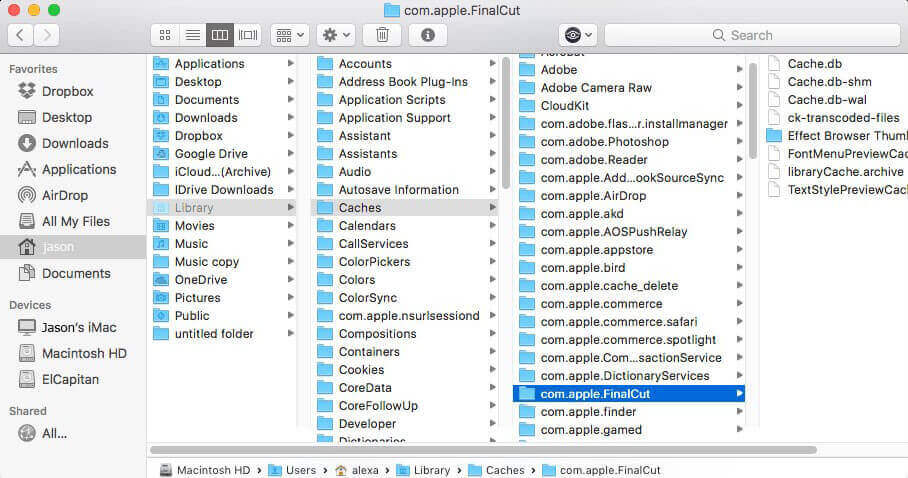
查看電影資料夾
到目前為止,這是一個快速修復的問題。讓我們假設您需要獲得20或甚至數百個免費千兆字節的數據。最好的起點是一些自定義資料夾,如您的電影資料夾。因此,要檢查它,您只需要轉到Users / YourUserName 並找到Movies資料夾。之後,您應該單擊Command-I並選中窗口的右上角。在我的情況下,我看到該資料夾總是佔用40GB的可用空間,所以我經常檢查它。
清理應用程式、影像和音樂資料夾
音樂是另一個佔用你的自由空間,所以重複上述過程與你的資料夾與音樂檔。轉到主頁/音樂/ iTunes / iTunes Music,看看你是否有一些舊的專輯,顯然你不會再聽了。iTunes是另一個嚴重的存儲問題。
您需要記住兩個必要的規則:每次看到巨大的負載時,刪除或使用外部驅動器保存檔案。如果你的磁片還是很滿,做一些困難的切割。如果你的音樂佔用了太多空間,只需使用Spotify之類的任何音樂應用程式即可。
使用Mac清理工具節省您的時間
獲取使用Mac清理工具永久清空“垃圾桶”的步驟:
第1步、運行Mac清理工具
在Mac上免費下載Mac清理工具,安裝和運行此軟體。它將自動檢測您的Mac系統狀態,您可以在其中查看有關Mac的所有數據類型和基本信息。
免費試用

第2步、掃描數據
在主界面中,從左側窗格中選擇要在“廢紙簍”中清空的數據,然後選擇“掃描”以掃描所選數據。掃描過程需要一段時間。
第3步、永久清除數據
掃描過程結束時,您可以看到所選項目顯示在“視頻”,“音樂”,“圖像”,“文檔”和“其他”等類別中。選中它們並單擊“清除”以永久清除數據。
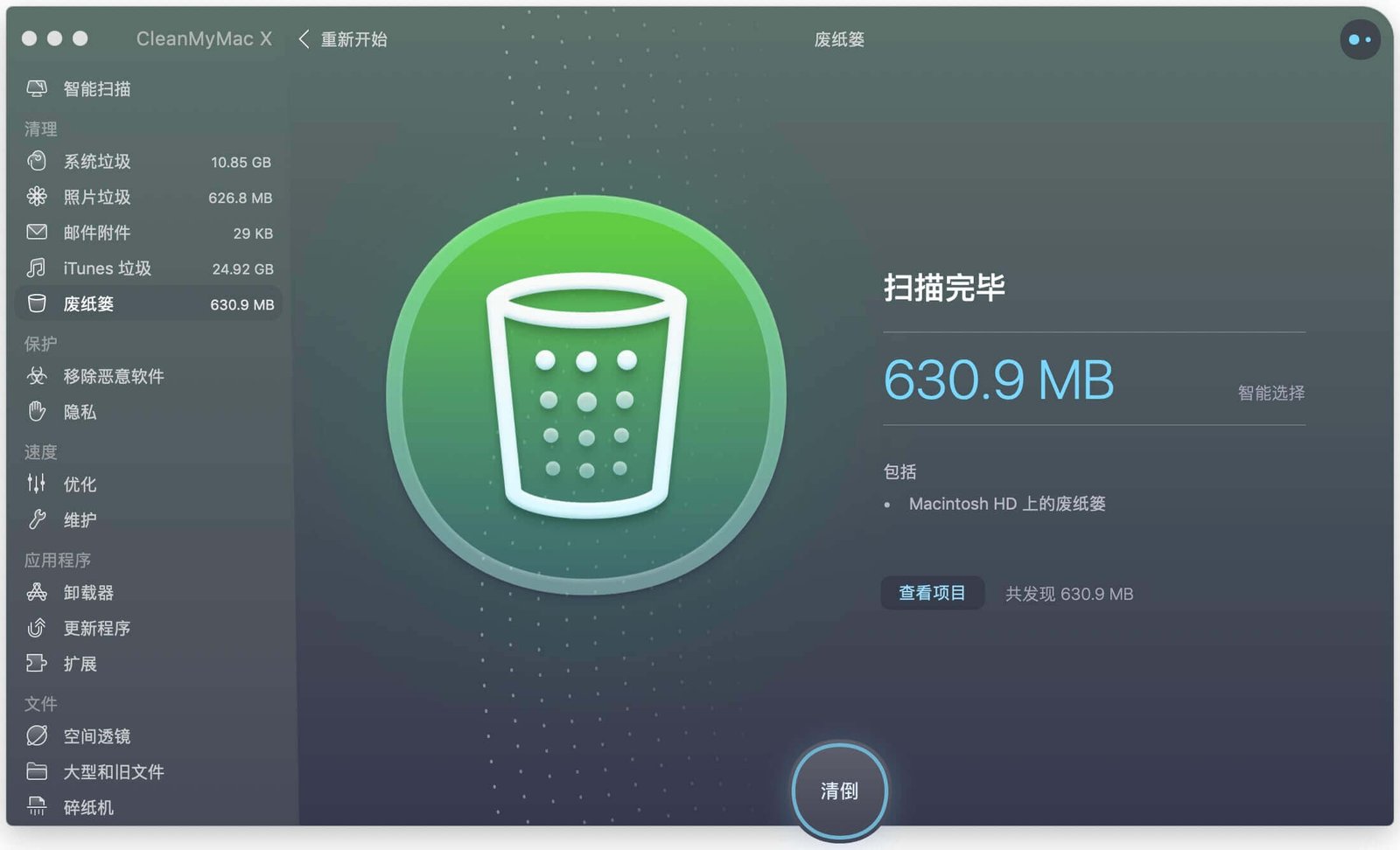
关于Mac清理工具:
- 徹底徹底地清空垃圾桶並停止恢復。
- 只需單擊一下,它就能安全地從Mac中刪除垃圾或不必要的檔案。
- 它會永久刪除所有Mac版本的數據,如Yosemite,El Capitan,High Sierra,Mojave等。
- 它可以清除電子郵件附件,系統日誌/快取檔案,不必要的iTunes備份和不必要的應用程式當地語系化。
- 它可以快速掃描和刪除大檔案和舊檔案。
- 它在Finder上複製視頻,音樂,圖像,文檔和其他數據。
- 它可以幫助您卸載不常用的應用程式以釋放更多空間。
- 它可以在Safari上清除Mac快取,下載歷史記錄/檔案,搜索日誌,cookies,登入等,以保護您的隱私。
點擊星星給它評級!
平均評級 4.5 / 5. 計票: 2